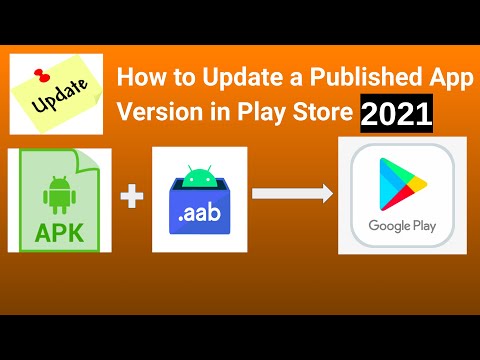Šis „wikiHow“moko, kaip perjungti į „Street View“režimą ir peržiūrėti pasirinktos vietos nuotraukas „Google“žemėlapiuose naudojant „Android“.
Žingsniai

1 veiksmas. „Android“atidarykite „Google“žemėlapių programą
Žemėlapių programa atrodo kaip raudonas vietos smeigtukas ant mažos žemėlapio piktogramos. Jį galite rasti programų meniu.

Žingsnis 2. Bakstelėkite skirtuką TYRĖTI
Šis mygtukas atrodo kaip pilkas vietos smeigtukas ekrano apačioje.

Žingsnis 3. Raskite vietą, kurią norite matyti žemėlapyje
Galite bakstelėti ekraną ir vilkti žemėlapį arba suspausti ir suspausti dviem pirštais, kad padidintumėte ir atitolintumėte.
Arba galite naudoti paieškos juostą, kad surastumėte vietą arba koordinatę. Jame rašoma " Ieškokite čia “ekrano viršuje.

Žingsnis 4. Palieskite ir palaikykite vietą žemėlapyje
Tai numes raudoną smeigtuką į pasirinktą vietą. Apatiniame kairiajame žemėlapio kampe matysite šios vietos „Street View“vaizdo peržiūrą.

5 veiksmas. Bakstelėkite „Street View“peržiūrą
Kai numetate vietos smeigtuką, apatiniame kairiajame kampe rodomas peržiūros vaizdas. Bakstelėję jį perjungsite į „Street View“viso ekrano režimu.

Žingsnis 6. Bakstelėkite ir vilkite ekraną, kad pamatytumėte aplinką
„Street View“siūlo 360 laipsnių jūsų pasirinktos vietos vaizdą.

Žingsnis 7. Braukite aukštyn ir žemyn mėlynomis kelio linijomis
Galite keliauti ir vaikščioti „Street View“. Jei kelias ar gatvė pažymėti mėlyna linija ant žemės, braukdami mėlyną liniją galėsite eiti gatve.